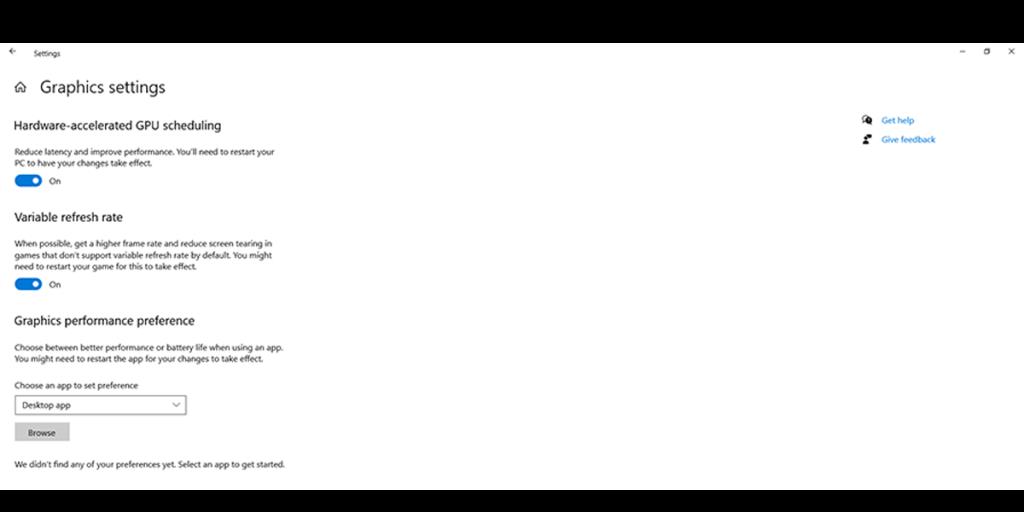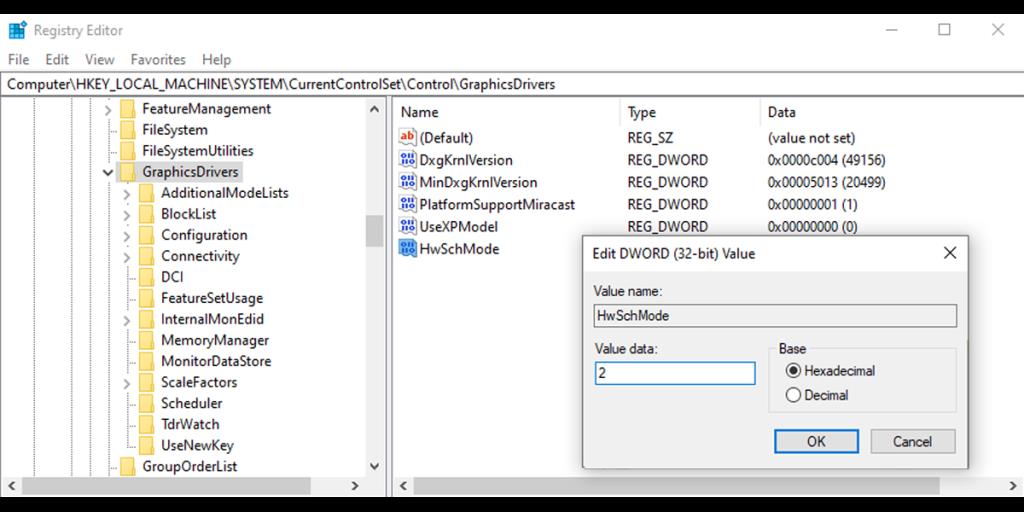Jeśli szukasz sposobu na poprawę wydajności komputera, możesz spróbować włączyć harmonogram sprzętowy GPU w systemie Windows 10. Ta funkcja została dołączona przez Microsoft w aktualizacji z maja 2020 r. i od tego czasu wielu graczy próbowało sprawdzić, czy im to pomaga, czy nie. Jednak procesor graficzny komputera może go nie obsługiwać.
Jeśli chcesz dowiedzieć się więcej o harmonogramowaniu sprzętu GPU, czytaj dalej, ponieważ omawiamy, jak to działa, wymagania systemowe i jak możesz je włączyć.
Jak działa planowanie sprzętowe GPU?
Zwykle harmonogram GPU modelu Windows Display Driver Model (WDDM) zajmuje się zarządzaniem wieloma procesami, które przesyłają zadania do GPU. Podczas gdy procesor graficzny odpowiada za renderowanie, procesor jest odpowiedzialny za planowanie i wysyłanie tych zadań do procesora graficznego. Aby proces był bardziej wydajny, procesor będzie przesyłał polecenia w partiach, a nie pojedynczo.
Ta technika nazywana jest buforowaniem ramek i zwiększa wydajność dzięki lepszej liczbie klatek na sekundę. Jednak ten proces ma swoją cenę, ponieważ zwiększa również opóźnienie wejścia. W związku z tym po naciśnięciu przycisku nie będzie żadnego efektu, dopóki procesor nie prześle nowej partii do GPU.
Przyspieszona sprzętowo funkcja planowania GPU przejmuje niektóre z zadań o wysokim priorytecie, którymi zwykle zarządza procesor, i przekazuje je do dedykowanego procesora planowania opartego na GPU. Teoretycznie powinno to odciążyć procesor i zmniejszyć opóźnienie wejścia.
Czy należy włączyć planowanie sprzętowe GPU?
Jeśli Twój komputer ma procesor niskiego lub średniego poziomu, warto włączyć funkcję planowania sprzętowego GPU. Zwłaszcza jeśli twój procesor osiągnie 100% obciążenia w niektórych grach.
Jeśli ta funkcja nie jest dostępna, istnieje kilka sposobów na poprawę wydajności komputera bez aktualizacji. Na przykład możesz wyłączyć buforowanie klatek za pomocą opcji w grze lub panelu sterowania sterownika GPU.
Ostatecznie decyzja należy do Ciebie. Jeśli zdecydujesz się przetestować go w wielu grach i nie zobaczysz żadnych zmian, nie zdziw się. Według Microsoftu użytkownicy nie powinni zauważać żadnych większych różnic w grze. Możesz jednak zauważyć pewne pozytywne zmiany w obciążeniu i temperaturze procesora.
Powiązane: Jak sprawdzić temperaturę GPU
Czego potrzebujesz, aby włączyć planowanie sprzętowe GPU?
Ponieważ planowanie sprzętowe GPU stało się dostępne w 2020 roku, do korzystania z tej funkcji potrzebny jest całkiem nowy komputer. Musisz mieć system Windows 10 2004 lub nowszą wersję i mieć zainstalowany obsługiwany procesor GPU na swoim komputerze.
W chwili pisania tego tekstu tylko procesory graficzne NVidia obsługują harmonogramowanie sprzętowe. Zarówno AMD, jak i Intel pracują nad obsługą tej funkcji w przyszłej aktualizacji, więc miej oczy szeroko otwarte.
Po upewnieniu się, że masz zgodny procesor graficzny, sprawdź dwukrotnie, czy ma on najnowsze sterowniki do procesora graficznego. Jeśli komputer zaznacza wszystkie pola, czas włączyć funkcję planowania sprzętowego GPU w systemie Windows 10.
Powiązane: Jak sprawdzić kartę graficzną na komputerze z systemem Windows 10?
Jak włączyć planowanie sprzętowe za pomocą ustawień systemu Windows?
Wykonaj poniższe czynności, aby włączyć planowanie sprzętowe GPU:
- Kliknij Start , a następnie przejdź do Ustawienia> System .
- Z menu po lewej stronie wybierz Wyświetlacz .
- W obszarze Wiele ekranów kliknij opcję Ustawienia grafiki .
- Włącz przełącznik Harmonogram GPU z przyspieszeniem sprzętowym .
- Zrestartuj swój komputer.
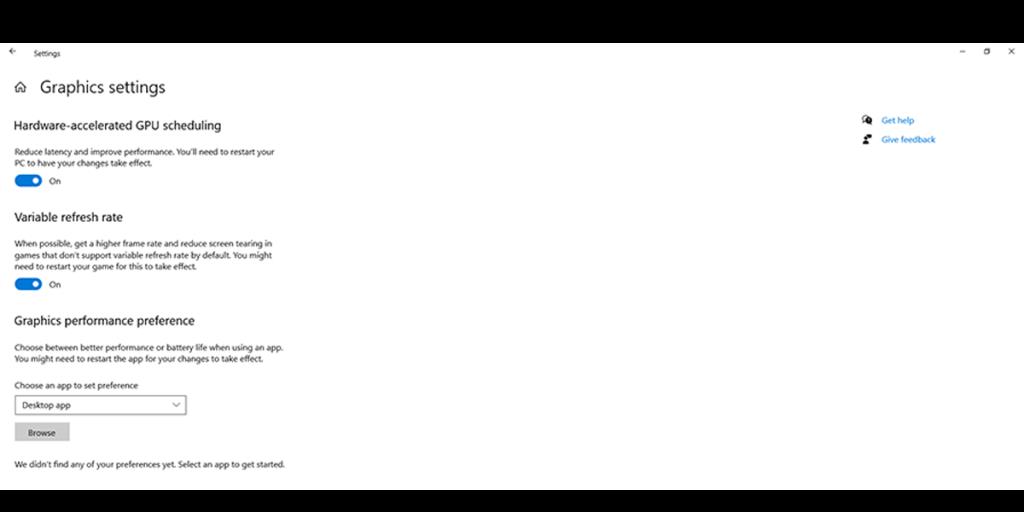
Jak włączyć planowanie sprzętowe za pomocą Edytora rejestru
Jeśli nie możesz znaleźć tej opcji w Ustawieniach , musisz włączyć ją w Edytorze rejestru . Oto jak możesz to zrobić:
- Na pasku wyszukiwania menu Start wyszukaj edytor rejestru i wybierz Uruchom jako administrator .
- Przejdź do HKEY_LOCAL_MACHINE > SYSTEM > CurrentControlSet > Control > GraphicsDrivers .
- Zlokalizuj i otwórz HwSchMode .
- Upewnij się, że podstawa jest ustawiona na szesnastkowy .
- Ustaw Dane wartości na 2 .
- Kliknij OK, aby zapisać zmiany.
- Zrestartuj swój komputer.
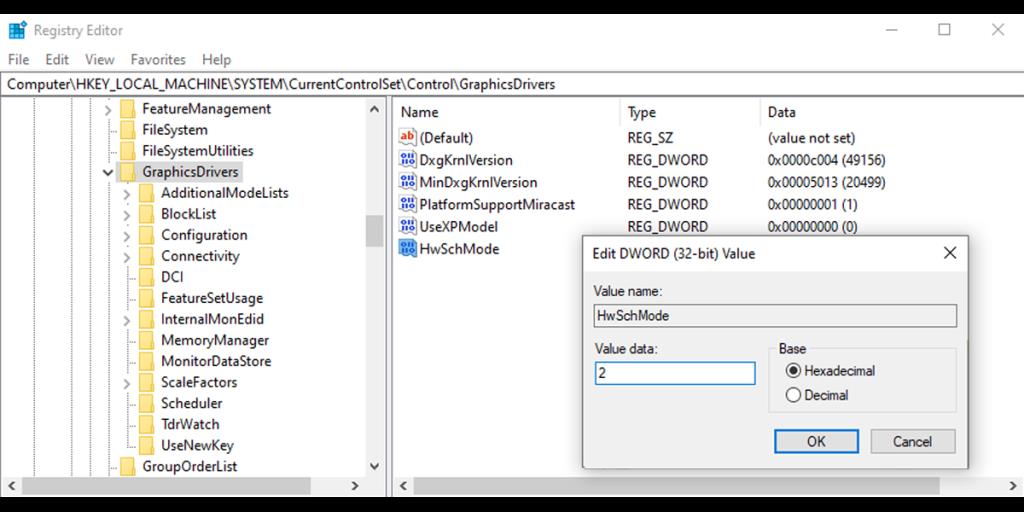
Wypróbuj planowanie sprzętowe GPU
Chociaż funkcja przyspieszania sprzętowego GPU nie jest dostępna dla wszystkich użytkowników systemu Windows, możesz ją przetestować samodzielnie. Korzystając z naszego przewodnika, możesz go włączyć za pomocą Edytora rejestru lub włączyć w ustawieniach systemu Windows 10.